proteusISIS仿真详细教学教程
- 格式:ppt
- 大小:1.61 MB
- 文档页数:113
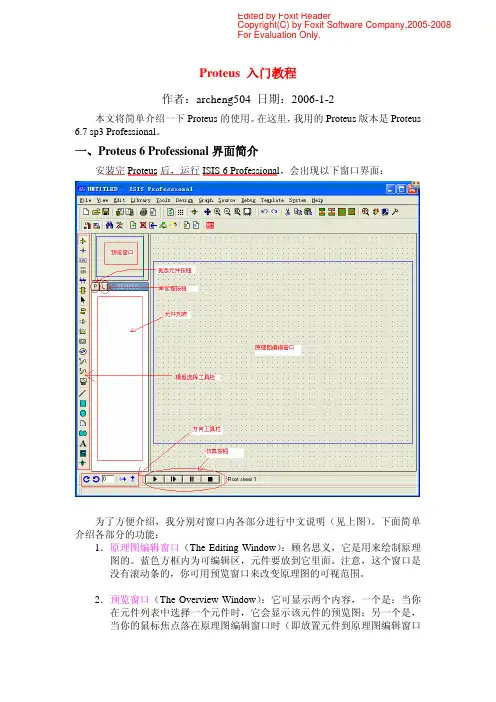
Proteus 入门教程作者:archeng504 日期:2006-1-2本文将简单介绍一下Proteus 的使用。
在这里,我用的Proteus 版本是Proteus6.7 sp3 Professional 。
一、Proteus 6 Professional 界面简介安装完Proteus 后,运行ISIS 6 Professional ,会出现以下窗口界面:为了方便介绍,我分别对窗口内各部分进行中文说明(见上图)。
下面简单介绍各部分的功能:1.原理图编辑窗口(The Editing Window ):顾名思义,它是用来绘制原理图的。
蓝色方框内为可编辑区,元件要放到它里面。
注意,这个窗口是没有滚动条的,你可用预览窗口来改变原理图的可视范围。
2.预览窗口(The Overview Window ):它可显示两个内容,一个是:当你在元件列表中选择一个元件时,它会显示该元件的预览图;另一个是,当你的鼠标焦点落在原理图编辑窗口时(即放置元件到原理图编辑窗口Edited by Foxit Reader Copyright(C) by Foxit Software Company,2005-2008For Evaluation Only.后或在原理图编辑窗口中点击鼠标后),它会显示整张原理图的缩略图,并会显示一个绿色的方框,绿色的方框里面的内容就是当前原理图窗口中显示的内容,因此,你可用鼠标在它上面点击来改变绿色的方框的位置,从而改变原理图的可视范围。
3.模型选择工具栏(Mode Selector Toolbar):主要模型(Main Modes):1* 选择元件(components)(默认选择的)2* 放置连接点3* 放置标签(用总线时会用到)4* 放置文本5* 用于绘制总线6* 用于放置子电路7* 用于即时编辑元件参数(先单击该图标再单击要修改的元件)配件(Gadgets):1* 终端接口(terminals):有VCC、地、输出、输入等接口2* 器件引脚:用于绘制各种引脚3* 仿真图表(graph):用于各种分析,如Noise Analysis4* 录音机5* 信号发生器(generators)6* 电压探针:使用仿真图表时要用到7* 电流探针:使用仿真图表时要用到8* 虚拟仪表:有示波器等2D图形(2D Graphics):1* 画各种直线2* 画各种方框3* 画各种圆4* 画各种圆弧5* 画各种多边形6* 画各种文本7* 画符号8* 画原点等4.元件列表(The Object Selector):用于挑选元件(components)、终端接口(terminals)、信号发生器(generators)、仿真图表(graph)等。
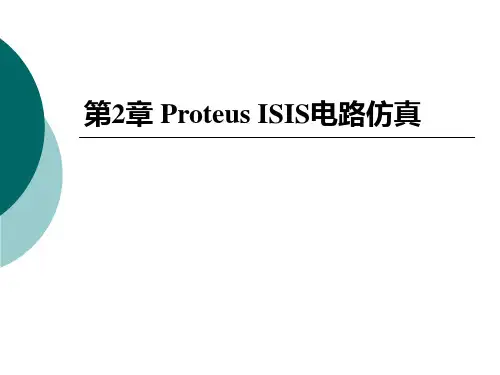

第3章 Proteus ISIS电路仿真Proteus ISIS电路仿真是指利用其提供的库元件及相应的数据模型,通过计算和分析表示当前设计电路工作状态的一种手段。
通过仿真能使电路原理图像实物一样“运行”起来,可以提前验证设计思路是否合理,元件及参数选择是否正确,流程及程序设计是否可靠。
本章将对Proteus ISIS电路仿真进行详细介绍。
3.1电路仿真基础Proteus ISIS电路仿真包括两种不同的仿真方式:交互式仿真和基于图表的仿真。
两种仿真方式详细说明如下:•交互式仿真:又称为实时仿真,用来检验用户设计的电路是否能够正常工作。
交互式仿真利用Proteus ISIS提供的虚拟仪器实时监控仿真电路状态变化,可以实时直观地反映当前电路运行状态。
•基于图表的仿真:又称为非实时仿真,用来研究电路的工作状态及进行细节测量。
基于图表的仿真是一个将电路仿真过程和结果观测分开的过程,仿真结果被输出到Proteus ISIS提供的图表工具中,可以在仿真完成之后进行分析。
电路仿真工具包括虚拟仪器、探针、激励源、图表等,其详细说明如下:•虚拟仪器(Virtual Instruments):是实际电路仪器的软件虚拟化版本,可以用于观测电路的运行状况,包括示波器、逻辑分析仪等。
•探针(Probe):用于记录所连接网络的状态。
Proteus ISIS提供了电压探针(V oltage Probe)和电流探针(Current Probe)两种探针工具,置于电路中可以用于采集和测量放置点电压或者电流信号。
•激励源(Generator):Proteus ISIS提供了多种形式的激励源,在激励源模式下,用户可以在元件选择窗口中进行设置。
此类元件属于有Array源元件,可以在Active库中找到。
•图表(Graph):图表分析可以对仿真结果进行直观的分析。
更为重要的是,图表分析能够在仿真过程中放大一些需要特别观察的部分,进行一些细节上的分析。
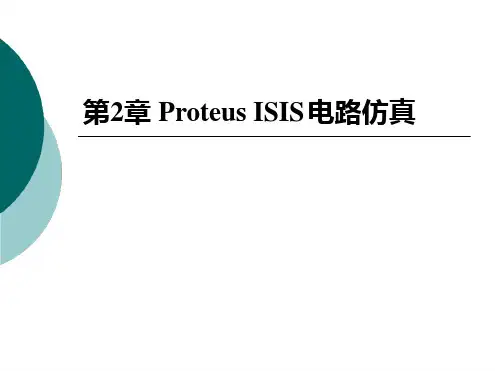
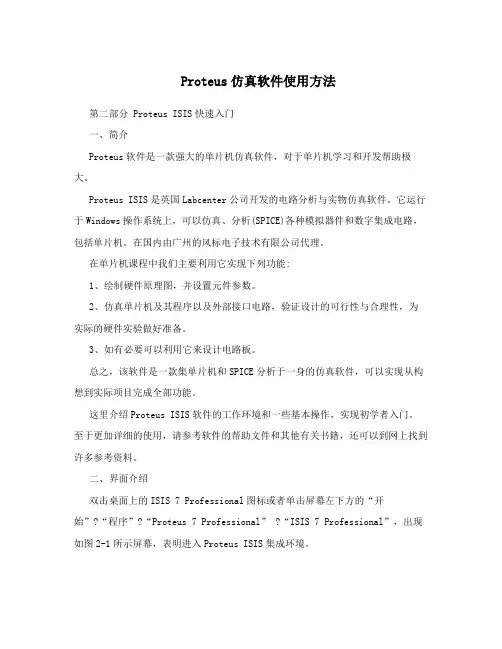
Proteus仿真软件使用方法第二部分 Proteus ISIS快速入门一、简介Proteus软件是一款强大的单片机仿真软件,对于单片机学习和开发帮助极大。
Proteus ISIS是英国Labcenter公司开发的电路分析与实物仿真软件。
它运行于Windows操作系统上,可以仿真、分析(SPICE)各种模拟器件和数字集成电路,包括单片机。
在国内由广州的风标电子技术有限公司代理。
在单片机课程中我们主要利用它实现下列功能:1、绘制硬件原理图,并设置元件参数。
2、仿真单片机及其程序以及外部接口电路,验证设计的可行性与合理性,为实际的硬件实验做好准备。
3、如有必要可以利用它来设计电路板。
总之,该软件是一款集单片机和SPICE分析于一身的仿真软件,可以实现从构想到实际项目完成全部功能。
这里介绍Proteus ISIS软件的工作环境和一些基本操作,实现初学者入门。
至于更加详细的使用,请参考软件的帮助文件和其他有关书籍,还可以到网上找到许多参考资料。
二、界面介绍双击桌面上的ISIS 7 Professional图标或者单击屏幕左下方的“开始”?“程序”?“Proteus 7 Professional” ?“ISIS 7 Professional”,出现如图2-1所示屏幕,表明进入Proteus ISIS集成环境。
图2-1 Proteus ISIS集成环境进入之后的界面类似如图2- 2 所示。
图中已经标注各个部分的作用,我们现在就使用软件提供的功能进行工作。
图2-2 ISIS主窗口三、一个小项目的设计过程1、建立新项目启动软件之后,首先,新建一个项目:点击菜单:File?New Design,如图2-3所示,即可出现如图2-4所示的对话框,以选择设计模板。
一般选择A4图纸即可,点击OK,关闭对话框,完成设计图纸的模板选择,出现一个空白的设计空间。
图2-3 新设计图2-4 选模板这时设计名称为 UNTITLED (未命名),你可以点击菜单 file?save design 来给设计命名。
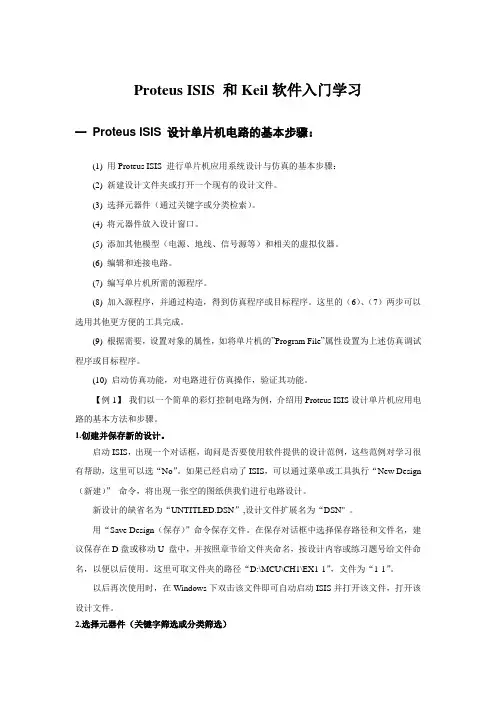
Proteus ISIS 和Keil软件入门学习一Proteus ISIS 设计单片机电路的基本步骤:(1) 用Proteus ISIS 进行单片机应用系统设计与仿真的基本步骤:(2) 新建设计文件夹或打开一个现有的设计文件。
(3) 选择元器件(通过关键字或分类检索)。
(4) 将元器件放入设计窗口。
(5) 添加其他模型(电源、地线、信号源等)和相关的虚拟仪器。
(6) 编辑和连接电路。
(7) 编写单片机所需的源程序。
(8) 加入源程序,并通过构造,得到仿真程序或目标程序。
这里的(6)、(7)两步可以选用其他更方便的工具完成。
(9) 根据需要,设置对象的属性,如将单片机的”Program File”属性设置为上述仿真调试程序或目标程序。
(10) 启动仿真功能,对电路进行仿真操作,验证其功能。
【例1】我们以一个简单的彩灯控制电路为例,介绍用Proteus ISIS设计单片机应用电路的基本方法和步骤。
1.创建并保存新的设计。
启动ISIS,出现一个对话框,询问是否要使用软件提供的设计范例,这些范例对学习很有帮助,这里可以选“No”。
如果已经启动了ISIS,可以通过菜单或工具执行“New Design (新建)”命令,将出现一张空的图纸供我们进行电路设计。
新设计的缺省名为“UNTITLED.DSN”,设计文件扩展名为“DSN" 。
用“Save Design(保存)”命令保存文件。
在保存对话框中选择保存路径和文件名,建议保存在D盘或移动U 盘中,并按照章节给文件夹命名,按设计内容或练习题号给文件命名,以便以后使用。
这里可取文件夹的路径“D:\MCU\CH1\EX1-1”,文件为“1-1”。
以后再次使用时,在Windows下双击该文件即可自动启动ISIS并打开该文件,打开该设计文件。
2.选择元器件(关键字筛选或分类筛选)Proteus 提供了丰富的元器件资源,包括30余类、上万种不同型号参数的元器件。
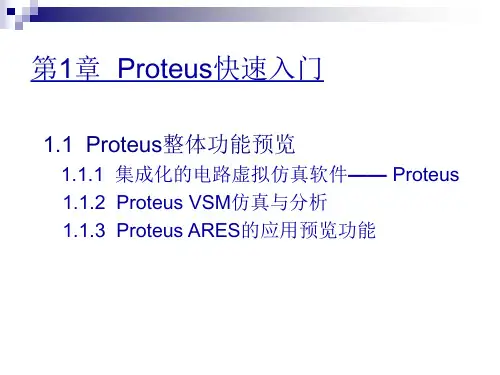
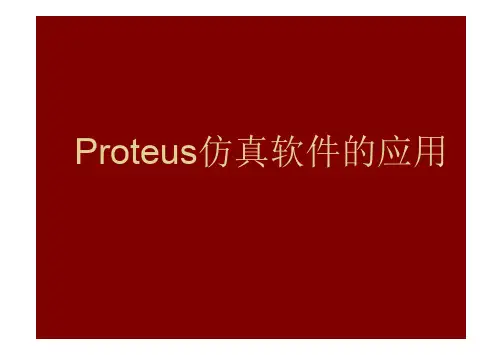
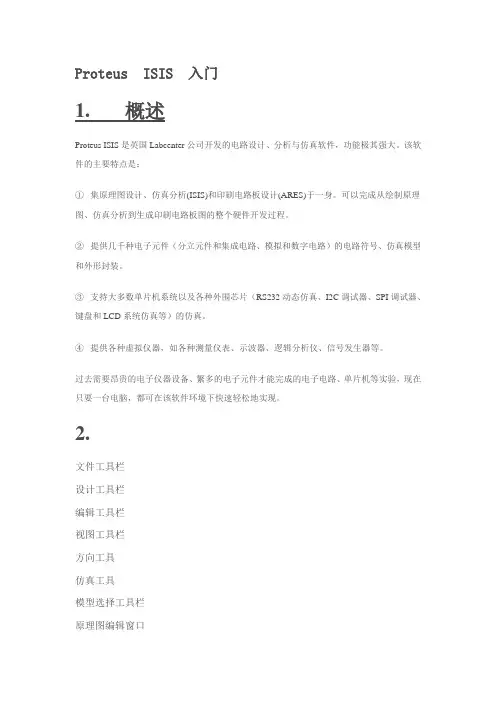
Proteus ISIS 入门1. 概述Proteus ISIS是英国Labcenter公司开发的电路设计、分析与仿真软件,功能极其强大。
该软件的主要特点是:①集原理图设计、仿真分析(ISIS)和印刷电路板设计(ARES)于一身。
可以完成从绘制原理图、仿真分析到生成印刷电路板图的整个硬件开发过程。
②提供几千种电子元件(分立元件和集成电路、模拟和数字电路)的电路符号、仿真模型和外形封装。
③支持大多数单片机系统以及各种外围芯片(RS232动态仿真、I2C调试器、SPI调试器、键盘和LCD系统仿真等)的仿真。
④提供各种虚拟仪器,如各种测量仪表、示波器、逻辑分析仪、信号发生器等。
过去需要昂贵的电子仪器设备、繁多的电子元件才能完成的电子电路、单片机等实验,现在只要一台电脑,都可在该软件环境下快速轻松地实现。
2.文件工具栏设计工具栏编辑工具栏视图工具栏方向工具仿真工具模型选择工具栏原理图编辑窗口预览窗口对象列表对象挑选按钮对象选择器原理图设计与仿真(ISIS)界面简介2.1 预览窗口(The Overview Window):它具有两个功能:1、当你在元件列表中选择一个元件时,它会显示该元件的预览图;2、当你的鼠标焦点落在原理图编辑窗口时(即放置元件到原理图编辑窗口后或在原理图编辑窗口中点击鼠标后),它会显示整张原理图的缩略图,并会显示一个绿色的方框,你可用鼠标改变绿色的方框的位置,从而改变原理图的可视范围。
2.2 原理图编辑窗口(The Editing Window):用来绘制原理图。
蓝色方框内为可编辑区,元件要放到它里面。
注意,这个窗口是没有滚动条的,你可通过预览窗口来改变原理图的可视范围,或shift+鼠标移动到窗口边框来实现滚动。
2.3 菜单栏File-文件操作:新建、打开、保存、打印等View-查看:控制界面元素的显示、放大、缩小等Edit-编辑:对象的查找、编辑、剪贴;操作的撤销恢复Library-库:元件的制作和元件库的管理Tools-工具:布线、电气检查、元件清单、电路板设计等工具Design-设计:设计图纸的标题和说明;父子电路的切换等;Graph-图表Source-源程序Debug-调试:Template-System-系统:Help-帮助:2.4 工具栏IsIs的除了通过菜单操作外,使用工具栏上的工具按钮操作更加便捷。
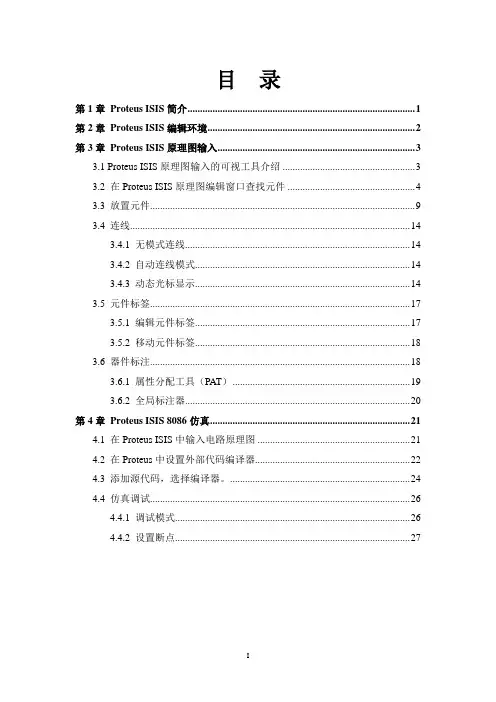
目录第1章Proteus ISIS简介 (1)第2章Proteus ISIS编辑环境 (2)第3章Proteus ISIS原理图输入 (3)3.1 Proteus ISIS原理图输入的可视工具介绍 (3)3.2 在Proteus ISIS原理图编辑窗口查找元件 (4)3.3 放置元件 (9)3.4 连线 (14)3.4.1 无模式连线 (14)3.4.2 自动连线模式 (14)3.4.3 动态光标显示 (14)3.5 元件标签 (17)3.5.1 编辑元件标签 (17)3.5.2 移动元件标签 (18)3.6 器件标注 (18)3.6.1 属性分配工具(PAT) (19)3.6.2 全局标注器 (20)第4章Proteus ISIS 8086仿真 (21)4.1 在Proteus ISIS中输入电路原理图 (21)4.2 在Proteus中设置外部代码编译器 (22)4.3 添加源代码,选择编译器。
(24)4.4 仿真调试 (26)4.4.1 调试模式 (26)4.4.2 设置断点 (27)第1章Proteus ISIS简介Proteus是英国Labcenter公司开发的电路分析与实物仿真及印制电路板设计软件,它可以仿真、分析各种模拟电路与集成电路。
软件提供了大量模拟与数字元器件及外部设备,各种虚拟仪器,特别是它具有对单片机及其外围电路组成的综合系统的交互仿真功能。
Proteus 7主要由ISIS和ARES两部分组成,ISIS的主要功能是原理图设计及与电路原理图的交互仿真,ARES 主要用于印制电路板的设计。
本手册介绍如何利用Proteus ISIS输入电路原理图、利用外部编译器编译8086汇编程序并进行基于8086微处理器的VSM 仿真。
Proteus 7可以在以下操作系统中使用:注意,Proteus软件也可能能在Windows 98,NT, Millennuium等合法Windows 系统中使用,只不过Labcenter和Microsoft都已经不再对此提供技术支持服务。
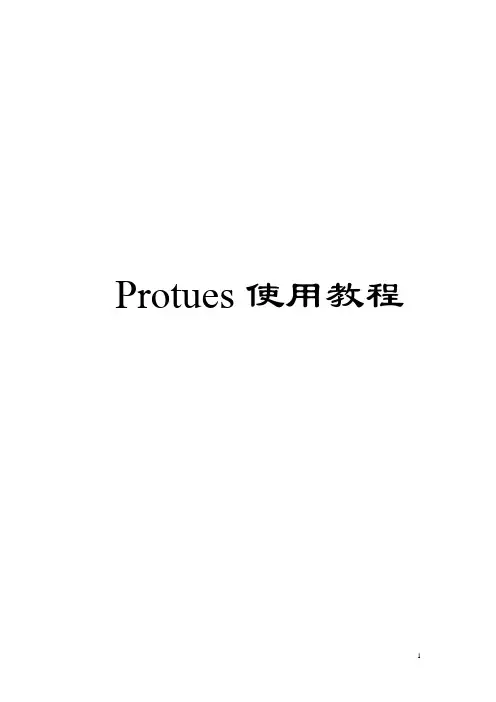
Protues使用教程目录第1章概述 (3)1。
1 进入Proteus ISIS (3)1。
2 工作界面 (3)1.3 基本操作 (4)图形编辑窗口 (4)预览窗口(The Overview Window) (5)对象选择器窗口 (6)图形编辑的基本操作 (6)参考1 (10)参考2作原理图仿真调试 (11)1.4 实例一 (15)电路图的绘制 (15)KeilC与Proteus连接调试 (20)1.5 实例二 (24)电路图的绘制 (24)使用元件工具箱 (29)使用状态信息条 (29)使用对话框 (29)使用仿真信息窗口 (30)关闭Proteus ISIS (30)第2章菜单命令简述 (31)主窗口菜单 (31)表格输出窗口(Table)菜单 (33)方格输出窗口(Grid)菜单 (33)Smith圆图输出窗口(Smith)菜单 (33)直方图输出窗口(Histogram)菜单 (33)第3章参考例子: (39)第1章概述Proteus ISIS是英国Labcenter公司开发的电路分析与实物仿真软件.它运行于Windows 操作系统上,可以仿真、分析(SPICE)各种模拟器件和集成电路,该软件的特点是:①实现了单片机仿真和SPICE电路仿真相结合。
具有模拟电路仿真、数字电路仿真、单片机及其外围电路组成的系统的仿真、RS232动态仿真、I2C调试器、SPI调试器、键盘和LCD系统仿真的功能;有各种虚拟仪器,如示波器、逻辑分析仪、信号发生器等。
②支持主流单片机系统的仿真。
目前支持的单片机类型有:68000系列、8051系列、A VR系列、PIC12系列、PIC16系列、PIC18系列、Z80系列、HC11系列以及各种外围芯片。
③提供软件调试功能。
在硬件仿真系统中具有全速、单步、设置断点等调试功能,同时可以观察各个变量、寄存器等的当前状态,因此在该软件仿真系统中,也必须具有这些功能;同时支持第三方的软件编译和调试环境,如Keil C51 uVision2等软件。
PROTEUS入门实例教程5--–用ISIS 和 ARES 设计PCB1.在ISIS中完成原理图元件:1N4148BC547CAP-ELEC3EZ8V2D53EZ5V1D5RESCONN-D9PIC16F877加入POWER和GROUND,PIC16F877有两个隐藏的引脚VDD和VSS,因此必须将POWER的string属性设为VDD,GROUND的string属性设为VSS。
2.修改封装,在ISIS中添加元件时,已经自动为该元件配置了一个封装(有部分元件要手动添加封装)。
但这个封装并不一定很适合你的设计,因此你需要重新添加合适的封装。
下面以CAP-ELEC为例说明。
打开CAP-ELEC的属性对话框单击?的按钮,打开封装选择对话框(前提是你已经安装了ARES)选择一个合适的,单击OK完成。
调整好所有元件的封装后,到菜单Tools -> Netlist Compiler,接着打开Netlist Compiler设置对话框,上面的设置保持默认就行了,单击OK生成网表文件。
紧接的工作就是将网表文件导入到ARES。
到菜单Tools -> Netlist to ARES,这样就会打开ARES(你也可以利用工具栏的相应按钮来完成这一操作)。
下面是ARES工作界面可以看到右边的工作区是空的,而我们要使用的全部被放在左边的元件列表中。
在放置元件前,我们必须要画一个版框,之后所有的元件将在版框内布线。
我们用2D Graphics Box 工具绘制版框,绘制前,我们要先给它设置颜色,因为这个是边框,所以我们应该选黄色(Board Edge),该设置工具位于主窗口底部。
在工作区点击后,按住左键不放,拖出一个适当大小的矩形,释放左键,我们就绘制好了版框。
如果以后想修改这个版框,你需要再次单击2D Graphics Box中的矩形符号,在版框的边框上单击右键,这是会出现控制点,拖动控制点就可以调整版框的大小了。
Proteus仿真软件教程目录第一章概述 (2)一、进入Proteus ISIS (2)二、工作界面 (3)三、基本操作 (3)图形编辑窗口 (3)预览窗口(The Overview Window) (4)对象选择器窗口 (5)图形编辑的基本操作 (5)参考1 (10)参考2作原理图仿真调试 (12)四、实例一 (16)电路图的绘制 (17)KeilC与Proteus连接调试 (26)五、实例二 (30)使用元件工具箱 (30)使用状态信息条 (30)使用对话框 (30)使用仿真信息窗口 (30)关闭Proteus ISIS (30)四、菜单命令简述 (31)主窗口菜单 (31)表格输出窗口(Table)菜单 (33)方格输出窗口(Grid)菜单 (33)Smith圆图输出窗口(Smith)菜单 (33)直方图输出窗口(Histogram)菜单 (33)第二章基于51的PID炉温度调节器的硬件设计及仿真(未完成)34第一章概述Proteus ISIS是英国Labcenter公司开发的电路分析与实物仿真软件。
它运行于Windows操作系统上,可以仿真、分析(SPICE)各种模拟器件和集成电路,该软件的特点是:①实现了单片机仿真和SPICE电路仿真相结合。
具有模拟电路仿真、数字电路仿真、单片机及其外围电路组成的系统的仿真、RS232动态仿真、I2C调试器、SPI 调试器、键盘和LCD系统仿真的功能;有各种虚拟仪器,如示波器、逻辑分析仪、信号发生器等。
②支持主流单片机系统的仿真。
目前支持的单片机类型有:68000系列、8051系列、AVR系列、PIC12系列、PIC16系列、PIC18系列、Z80系列、HC11系列以及各种外围芯片。
③提供软件调试功能。
在硬件仿真系统中具有全速、单步、设置断点等调试功能,同时可以观察各个变量、寄存器等的当前状态,因此在该软件仿真系统中,也必须具有这些功能;同时支持第三方的软件编译和调试环境,如Keil C51 uVision2等软件。
Proteus ISIS是英国Labcenter公司开发的电路分析与实物仿真软件。
软件特点:①实现了单片机仿真和SPICE电路仿真相结合。
具有模拟电路仿真、数字电路仿真、单片机及其外围电路组成的系统的仿真、RS232动态仿真、I2C调试器、SPI调试器、键盘和LCD系统仿真的功能;有各种虚拟仪器,如示波器、逻辑分析仪、信号发生器等。
②支持主流单片机系统的仿真。
目前支持的单片机类型有:68000系列、8051系列、AVR系列、PIC12系列、PIC16系列、PIC18系列、Z80系列、HC11系列以及各种外围芯片。
③提供软件调试功能。
在硬件仿真系统中具有全速、单步、设置断点等调试功能,同时可以观察各个变量、寄存器等的当前状态,因此在该软件仿真系统中,也必须具有这些功能;同时支持第三方的软件编译和调试环境,如Keil C51 uVision2等软件。
④具有强大的原理图绘制功能。
一、进入Proteus ISIS “开始”→“程序”→“Proteus 6 Professional”→“ISIS 6 Professional”二、工作界面三、基本操作:1、图形编辑窗口坐标原点默认在图形编辑区的中间。
坐标值显示在右下角的状态栏中。
点菜单命令“View”下的“Origin”,或点工具栏的某按钮,或按快捷键“O”,都可自己定位新的坐标原点。
刷新:菜单命令“View”下的“Redraw”来刷新显示内容,或点工具栏刷新命令按钮,或快捷键“R”。
编辑区域的点状栅格,是为方便元器件定位用的。
鼠标指针在编辑区域移动时,移动的步长就是栅格的尺度,称为“Snap(捕捉)”。
点状栅格的显示和隐藏可通过工具栏的按钮,或者按快捷键的“G”来实现。
捕捉的尺度可由View菜单Snap命令设置,或者直接使用快捷键F4、F3、F2和CTRL+F1。
如图所示。
若键入F3或者通过View菜单的选中Snap 100th,你会注意到鼠标在图形编辑窗口内移动时,坐标值是以固定的步长100th变化,这称为捕捉。